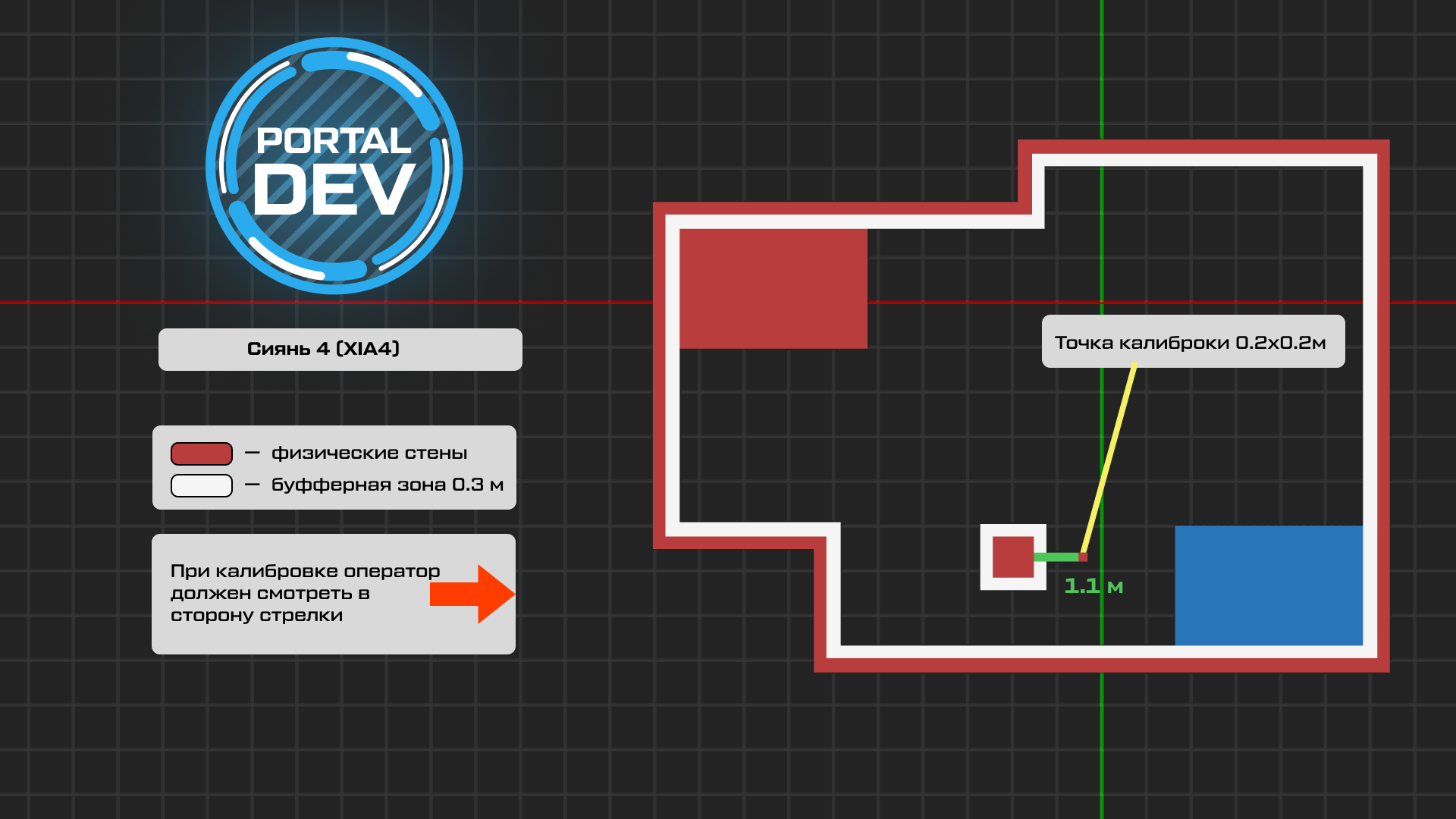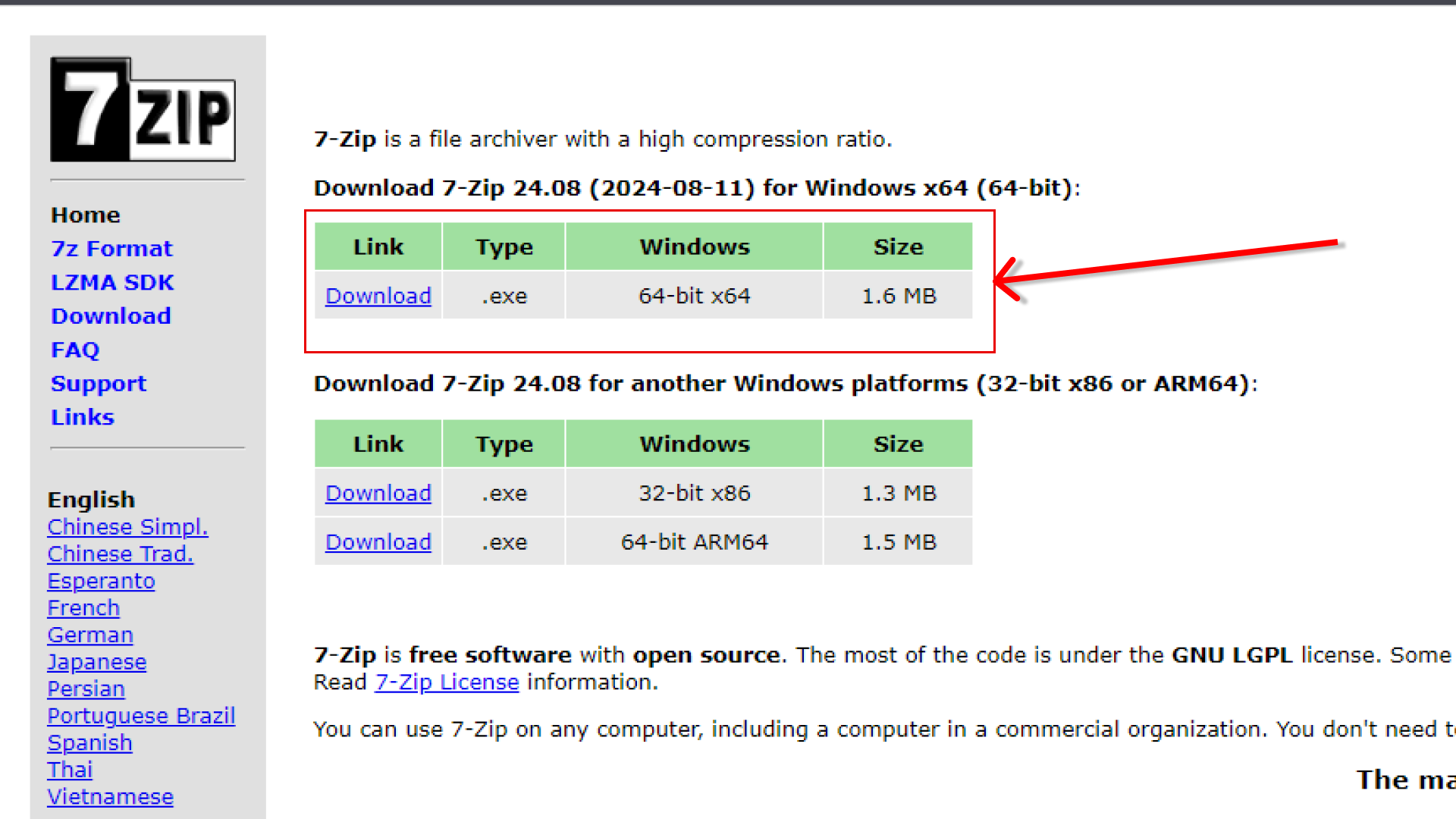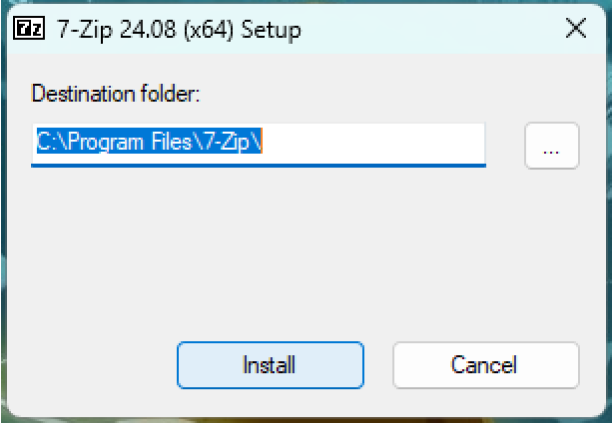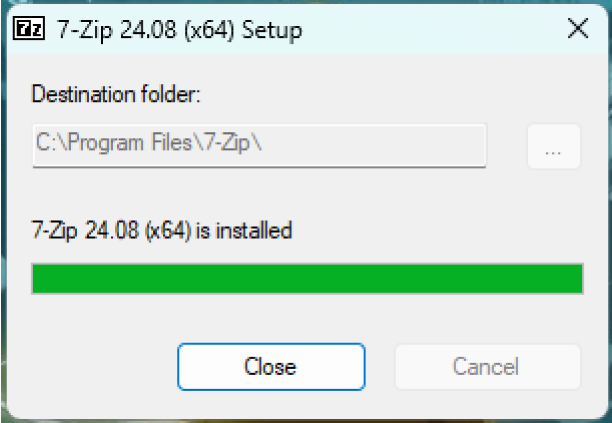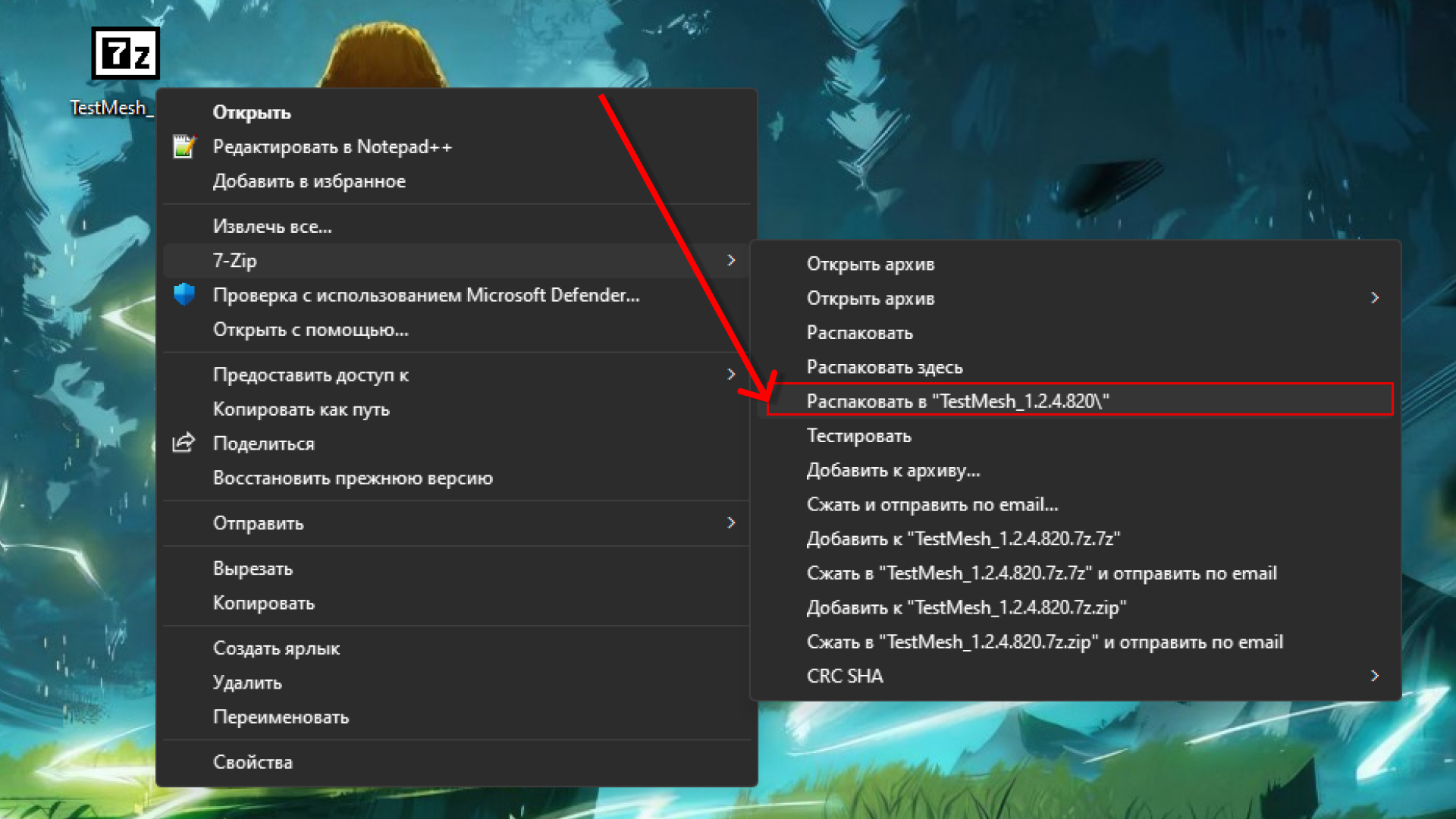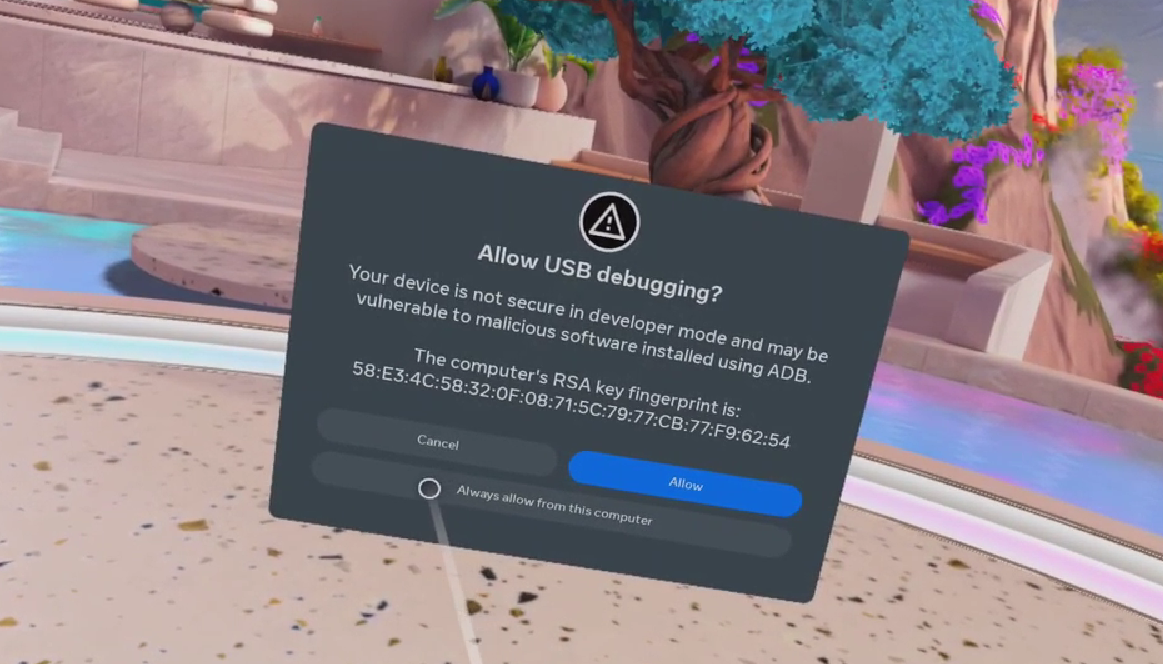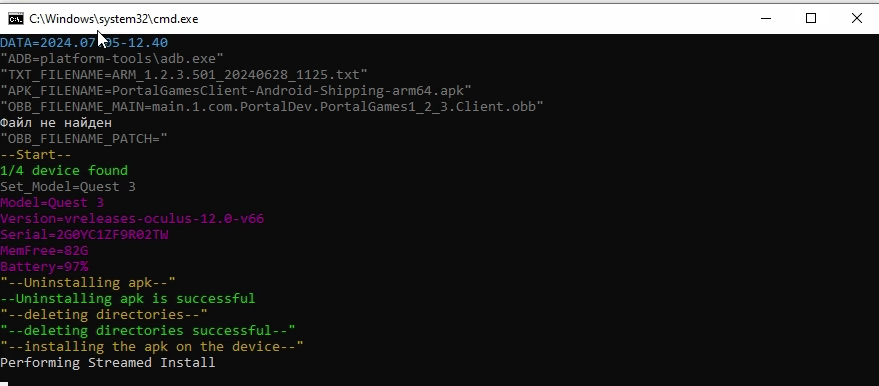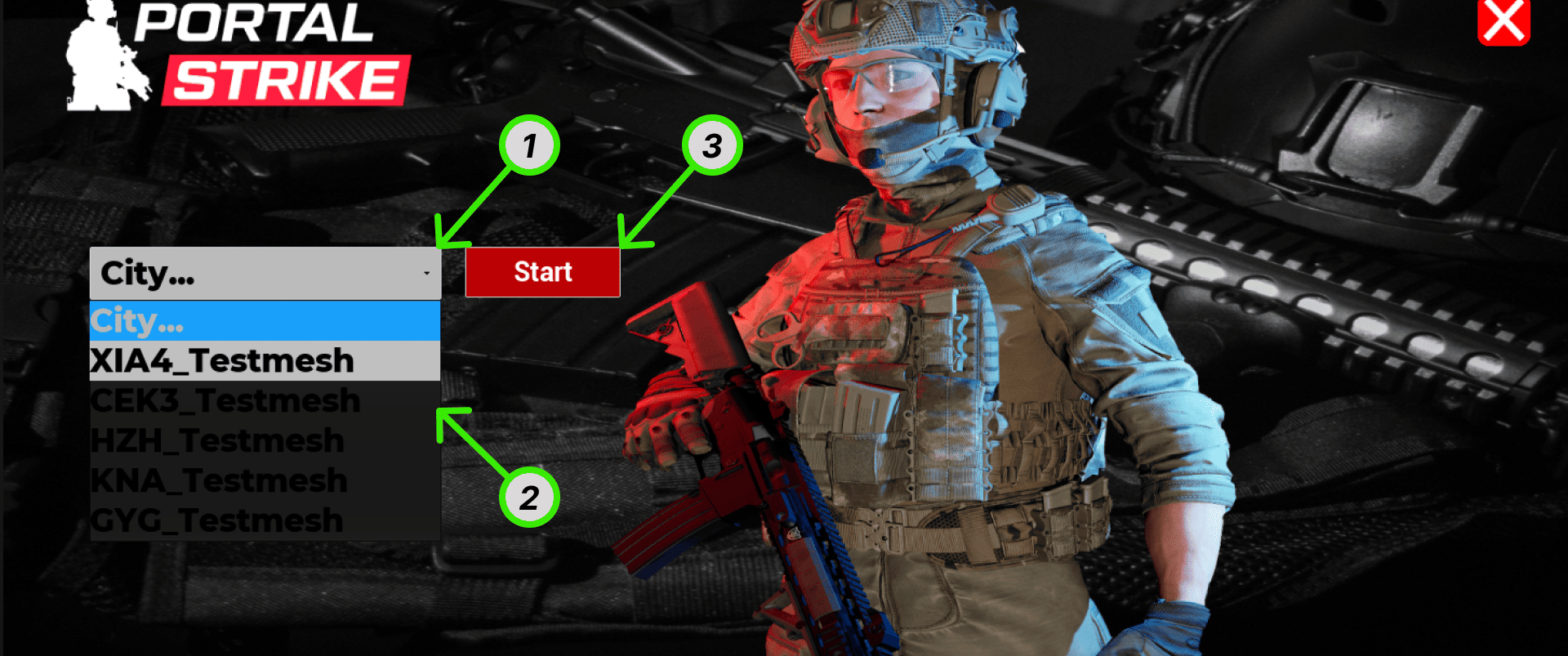TestMesh
Данная стадия предназначена для того, чтобы избежать не состыковок физического и виртуального пространства. На ней мы получаем от Вас чертеж вашей зоны для арены и вытраиваем макет, по которому будет собираться тестовая карта для проверки. Срок выполнения Тестовой карты занимает 3 дня, после вносятся правки для корректировки макета.
После того, как вы получили архив с с названием "TestMesh_x.x.x.xxx", вам потребуются его разархивировать (Мы рекомендуем использовать программу 7Zip), установить на шлем, и проверить все стены и колонны на правильное расположение.
Давайте рассмотрим все поэтапно:
1) Что мы отправляем вам, когда TestMesh готов:
Первым делом вы получаете ссылку на архив и план калибровки
Что Вы видите на этом плане:
- Название города
- Его аббревиатуру в нашем проекте
- Комментарии, означает каждый цвет, а также подсказки где находится первая точка для калибровки и в какое направление надо пойти для второй точки.
В данном случае Вы можете увидеть, что первая точка калибровки находиться на расстоянии 1 метр и 10 см от колонны и калибровка второй точки будет происходить в правую сторону от этой колонны. Важный пункт в калибровки второй точки: Старайтесь сделать расстояние больше одного метра для максимальной точности калибровки.
Первая точка фиксирует центральное положение, вторая точка фиксирует поворот карты относительно пространства.
2) Скачивание и распаковка Архива:
После того, как вам прислали ссылку Вам необходимо скачать архив и распаковать, ниже прикрепляем ссылку на наш распаковщик (7Zip).
Переходим к установке 7Zip:
Установка происходит в два клика.
Распаковка архива, нажмите по архиву ПКМ и выберите Распаковать в "TestMesh_x.x.x.xxx\"
3) Установка тестовой карты на шлем виртуальной реальности
После того, как вы распаковали архив, вы увидите такие папки:
Чтобы установить тестовую карту на шлем Вам нужно:
- Подключить шлем к компьютеру на Windows системе (Windows 10 или Windows 11);
- В шлеме дать разрешение на подключение;
- Открыть нужную вам папку, в зависимости от вашего шлема (Meta/Pico);
- Запустить установочный файл
- Дождаться пока окно установки
Возможные ошибки при установке:
No connected devices
Установочное окн закрылось, но приложение не установилось
4) Запуск тестовой карты со шлема
После успешной установки, контент у вас будет располагаться в "Неизвестных источниках" шлема виртуальной реальности, называется PortalGames_x_x_x. Откройте этот файл и вы попадете главное меню тестовой карты.
Для того, чтобы вам запустить карту, потребуется три действия:
- Раскрыть список всех карт, загруженных в архив;
- Выбрать с вашей аббревиатурой;
- Нажать кнопку "Start", у вас откроется карта и вам останется только откалиброваться.
При проверке вашей тестовой карты учтите, что граница белой стены (Буфферная зона) должна заканчиваться в 30 см от фактической стены, а границы красных стен -- в плотную к вашей фактической стене.